用VMware虛擬機玩舊遊戲
kyyeung 2022年11月20日
VMware Workstation Player是個強大的系統模擬機,可以在上面安裝測試不同的系統,比如裝個Windows XP玩一些懷舊遊戲。VMware這家公司的產品種類複雜,只簡單介紹一下VMware Workstation Player的用法。在官網的下載頁面可下載最新版的VMware Workstation Player(目前版本是17.0.0-20800274)。
如果只是簡單用VMware Workstation Player來玩Windows XP遊戲的話可以直接下載網上現成的XP系統檔,由於通常是採用舊版本製作,試過VMware Workstation Player 17無法執行,就用舊版VMware Workstation Player 16來製作,過程如下:
下載相關檔案:
下載VMware Workstation Player 16 並解壓備用
下載Windows XP繁中版系統檔並解壓到你指定的目錄 (解壓密碼:Old-Games)
安裝VMware Workstation Player:
安裝VMware Workstation Player 16,一直按下一步

選擇免費版繼續

載入Windows XP系統文件:
出現這個畫面時選擇Open a Virtual Machine並選擇相關檔案目錄

選擇Windows XP Pro SP3-CHT按Play virtual machine
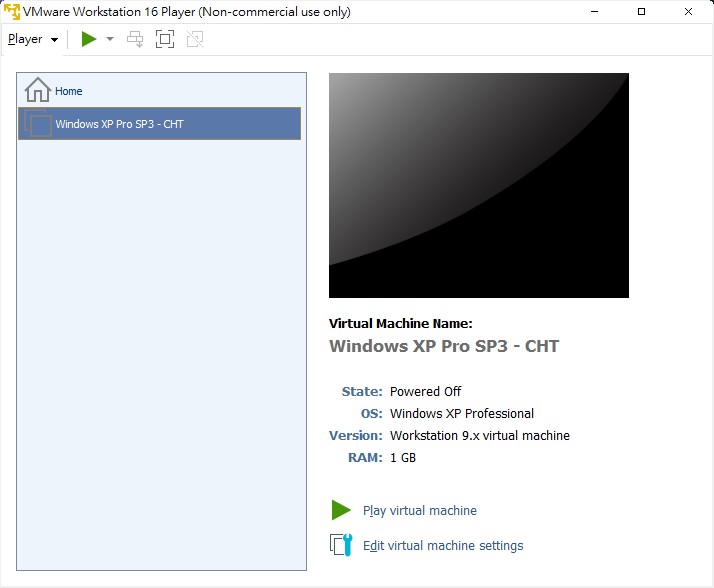
選擇I Copied It繼續

稍等一下就出現經典的視窗XP啟動畫面

視窗XP的系統界面
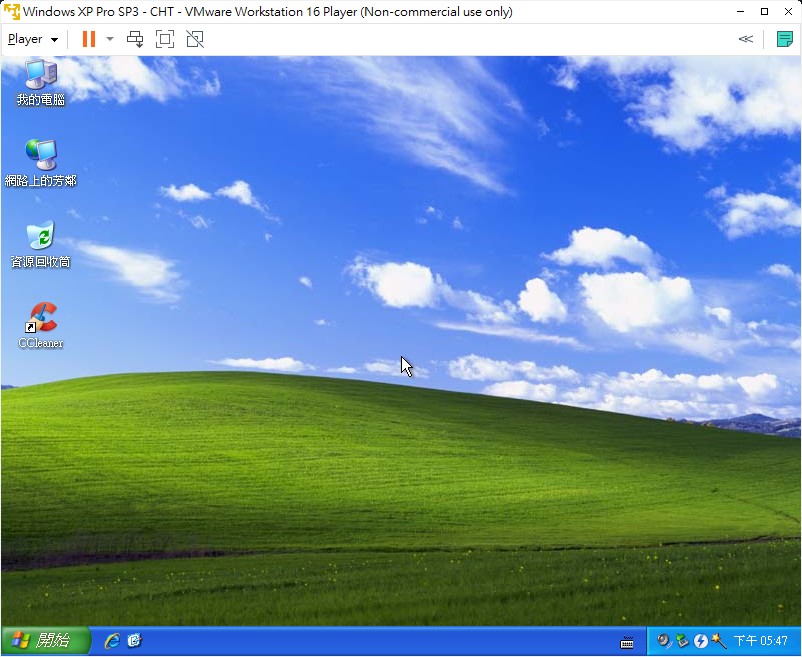
更新VMware Tools:
點擊Player下的Manage>Update VMware Tools...更新VMware Tools

準備安裝

選擇一般安裝按下一步

更新安裝完成

掛載遊戲目錄:
點擊Player下的Manage>Virtual Machine Settings... 點擊Options標籤頁,選擇Shared Folders,選擇Always enabled並勾選Map as a network drive inWindows guests,按Add...
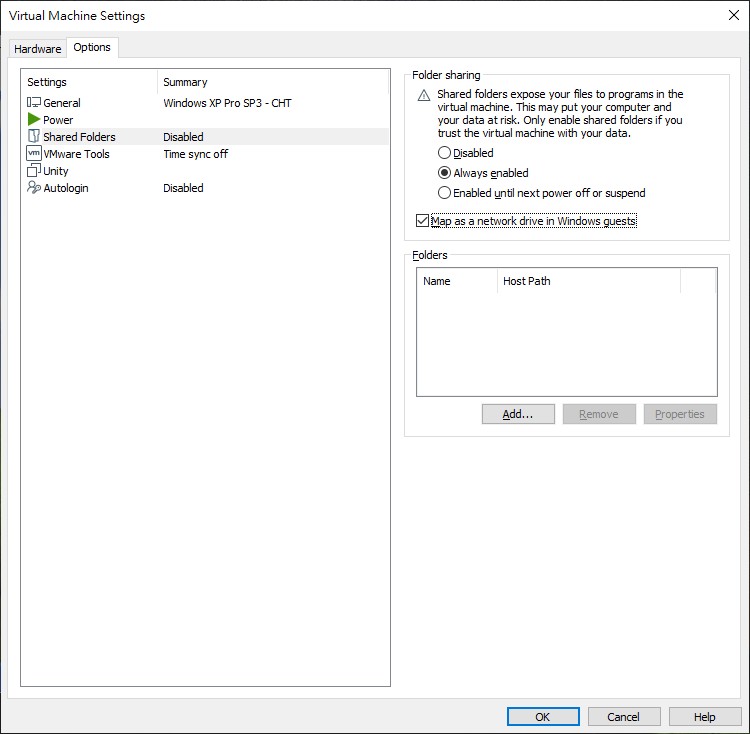
跳出設定共享目錄精靈,按下一步繼續
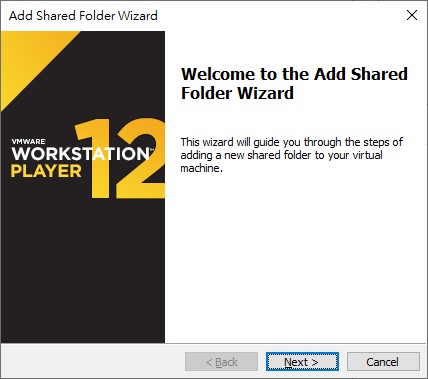
選擇需執行遊戲存放的目錄然後按下一步
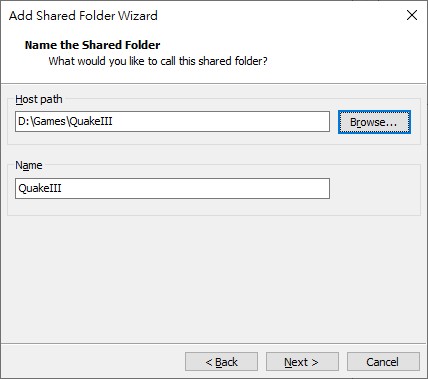
勾選Enable this share,按完成

在Folders勾選新增加的遊戲路徑,按OK
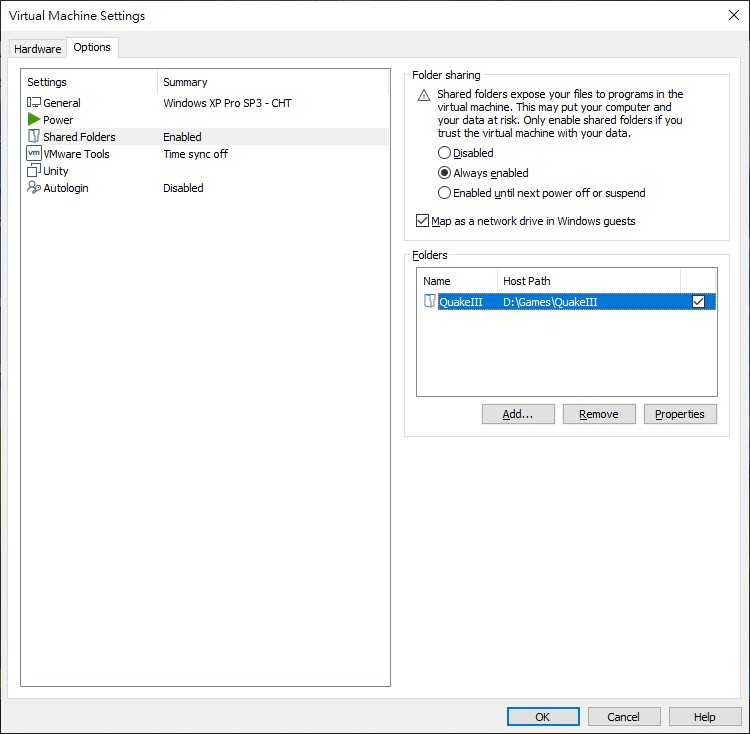
執行遊戲:
打開我的電腦可以看到新增的網絡硬盤Z:
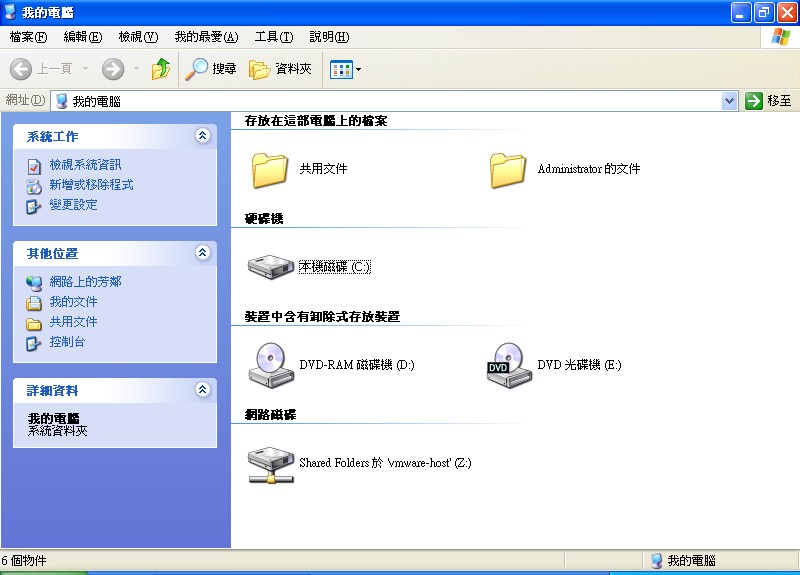
打開遊戲目錄,執行

進入遊戲畫面

把執行檔傳送到桌面做個捷徑就更方便了

啟動進入時可選擇Windows XP Pro SP3 -CHT,按Play virtual machine
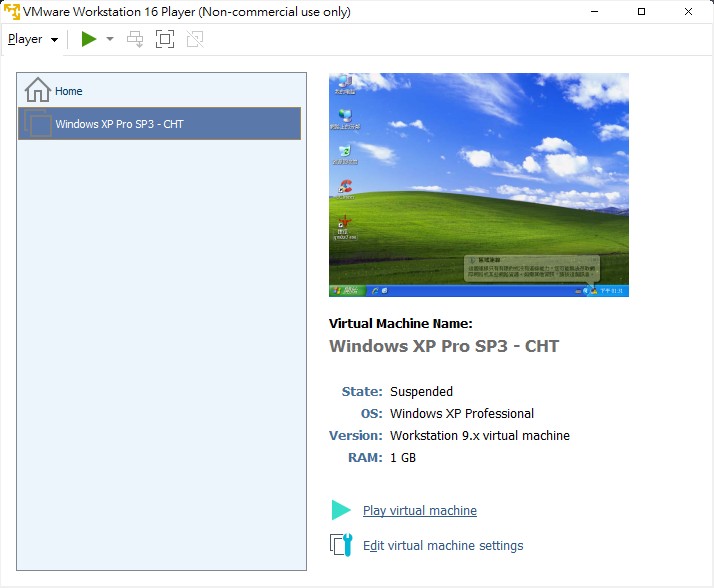
離開時可選擇Supend或Power Off兩種方式,前者是已進入XP的狀態,後者是關機,下次啟動時會重新加載XP

在主機與虛擬機之間切換:
在虛擬機界面按Ctrl+Alt可使鼠標回到主機,以做不同視窗間的切換,按Ctrl+Alt+PrintScreen截圖
註:
Quake III Arena (雷神之錘-競技場)這個遊戲可以直接在Windows8.1以下的系統運行,到了Windows 10就無法執行了,只好裝個虛擬機來玩。以10年前的雙核心手提電腦配合XP效果最好,之後i3的Windows 7、Windows8.1電腦及現在的虛擬機遊戲畫面都偏暗。
對比一下效果,上面是舊電腦在XP下的原生遊戲截圖,下面是模擬機的遊戲截圖


開啟第三人稱視角的方法:進入遊戲先按Esc暫停,按波浪號"~"出現以下畫面,輸入"/cg_thirdperson 1"轉換為第三人稱視角,按"~"退出輸入模式,按Esc回遊戲。第三人稱視角模式會維持直至退出遊戲
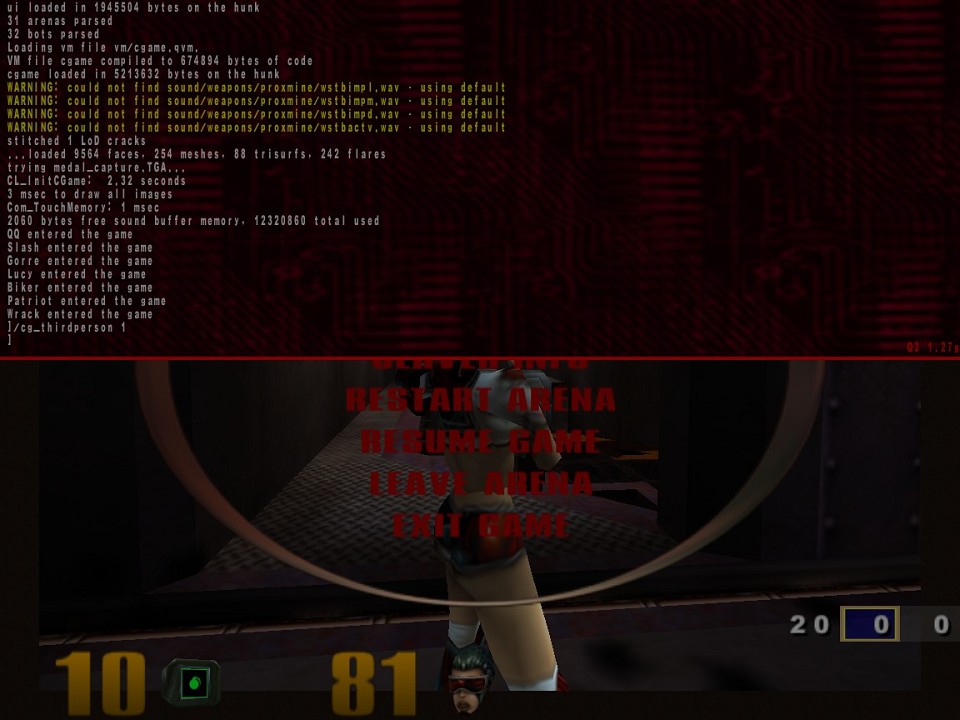
第三人稱視角模式
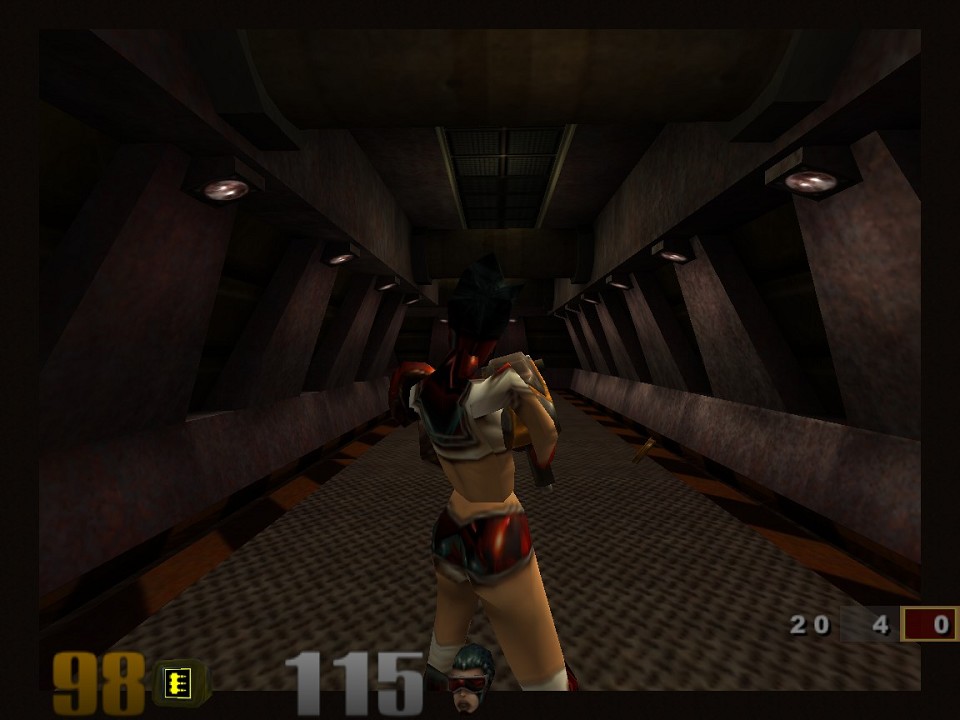
下載檔案來源“新系統下玩老遊戲之解決方案 (VMware)”